Šajā apmācībā ir ietverti detalizēti norādījumi par to, kā izveidot un iestatīt koplietotu pastkasti pakalpojumā Office 365 un kā nodrošināt piekļuvi koplietotās pastkastes lietotājiem. Pakalpojumā Office 365 koplietotajām pastkastēm nav nepieciešama licence, un tās nevar pievienot programmā Outlook darbam ar datoru vai programmā Outlook tīmeklim kā neatkarīgu pastkasti.
Koplietota pastkaste ļauj uzņēmuma komandai (piem., Pārdošanas komandai) izmantot centrālo e-pasta adresi (piem., "[email protected]"), kur komandas dalībnieki var saņemt e-pasta ziņojumus no citiem uzņēmuma darba devējiem vai klientiem un atbildēt uz tiem. uzņēmums.
Faktiski koplietotu pastkasti var izmantot vairākas personas, kas pieder vienai grupai (piemēram, “Pārdošana” grupai), lai pārraudzītu un atbildētu uz e-pastiem, kas saņemti, izmantojot publisko e-pasta aizstājvārdu (piem., '[email protected]'). Tas nozīmē, ka, kad grupas lietotājs nosūta jaunu ziņojumu vai atbild uz to no koplietotās pastkastes, tas nosūta savu ziņojumu, izmantojot publisko e-pasta aizstājvārdu (piemēram, "[email protected]"), nevis savu personīgo e-pastu adrese
Kā pievienot koplietojamu pastkasti pakalpojumā Office 365.
Lai pakalpojumā Office 365 izveidotu koplietotu pastkasti:
1. Pieslēgties uz Office 365 administrēšanas centrs un aiziet Grupas -> Koplietojamās pastkastes.
2. Klikšķis Pievienojiet koplietotu pastkasti.
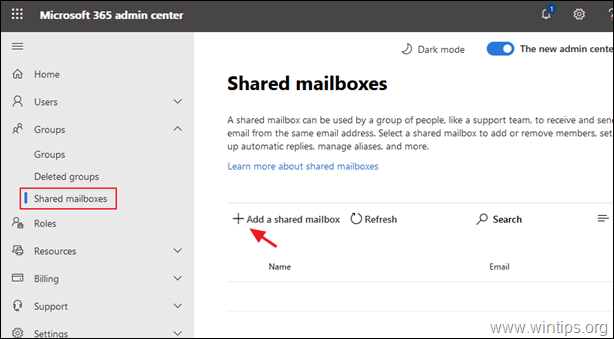
3. Ierakstiet a Vārds koplietotajai pastkastei (piemēram, “Pārdošana”) un pēc tam ierakstiet koplietotās pastkastes e-pasta adresi (“[email protected]”).
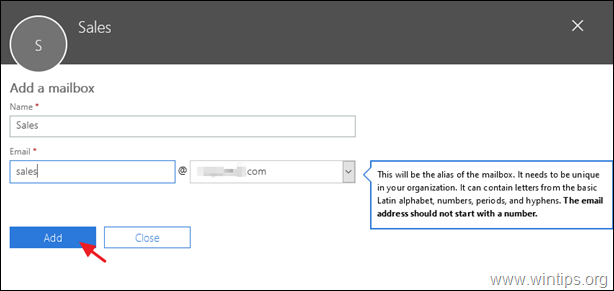
4. Tagad noklikšķiniet Pievienot dalībniekus šai pastkastei.
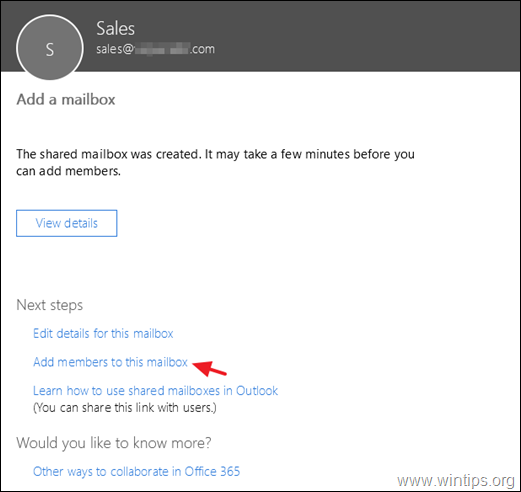
5. Visbeidzot koplietotajā pastkastē atlasiet lietotājus, kuriem vēlaties piekļūt, un noklikšķiniet uz Saglabāt. *
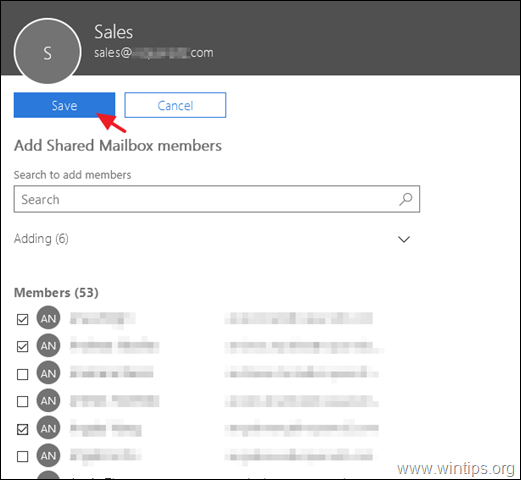
* Papildu palīdzība: Lai ļautu koplietotās pastkastes dalībniekiem redzēt, ko citi dalībnieki ir nosūtījuši šīs pastkastes vārdā vai vārdā, noklikšķiniet uz Rediģēt uz Nosūtītās ziņas koplietotās pastkastes iestatījumus un iestatiet tālāk norādītās iespējas IESL.
- Kopēt vienumus, kas nosūtīti kā šī pastkaste
- Kopējiet šīs pastkastes vārdā nosūtītos vienumus
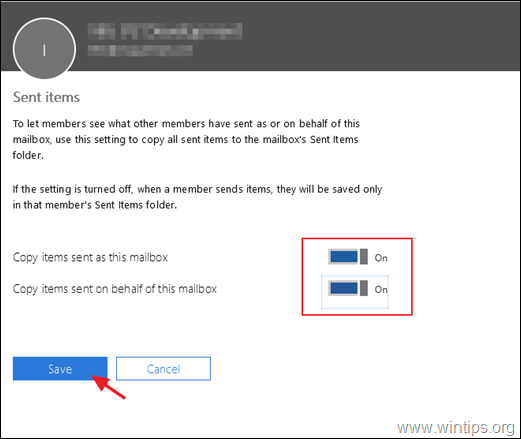
6. Tieši tā. Parasti, restartējot programmu Outlook το lietotājam(-iem), kuram(-iem) ir koplietotās pastkastes atļaujas, Outlook mapju rūtī tiks parādīta koplietojamā pastkaste. Ja tas nenotiek, turpiniet un pievienojiet koplietoto pastkasti manuāli, izpildot šajā apmācībā sniegtos norādījumus: Kā iestatīt koplietoto pastkasti programmā Outlook Desktop un Web App.
Tieši tā! Paziņojiet man, vai šī rokasgrāmata jums ir palīdzējusi, atstājot komentāru par savu pieredzi. Lūdzu, patīk un dalies ar šo ceļvedi, lai palīdzētu citiem.